NANDフラッシュ不足に反しSSD低価格化。
2017年から続くフラッシュメモリ不足により、RAMは最安当時の2倍以上の価格まで高騰し更に値上がり続きそうなところ、SSDは値上がるどころか停滞または2018年に入り値下がり始めております。
その話の後で選び方を少々。
NANDフラッシュ不足に反しSSDは低価格化?
メモリ爆上げ驚いた。
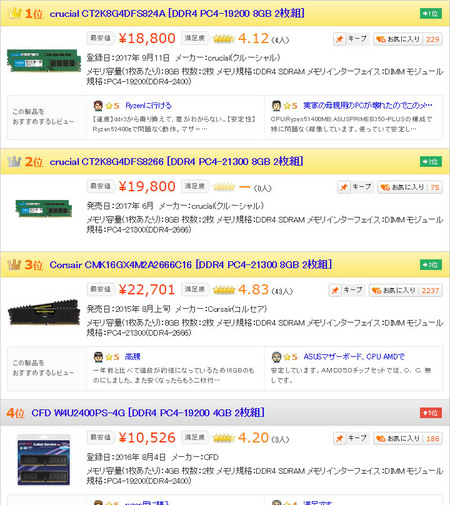
source:価格.com - メモリー 人気売れ筋ランキング
計16GBで1.9~2.3万円、8GBで1万円少々が相場。
1GBあたり千円行った頃から、これ以上値上がりすると大容量に手を出しづらくなると思っていた頃はまだ甘かったわけですな。年内にはメモリ不足解消すると何かのニュースで見たが、その年内はまだ来ていない模様。
SSDがなぜか安い件はこちらのニュース。
SSDの価格下落続く、240GB税込6,960円セール - AKIBA PC Hotline!
https://akiba-pc.watch.impress.co.jp/docs/wakiba/find/1111392.html
引用。
複数のショップによると、ビデオカードのように価格上昇が止まらないPCパーツがある一方で、SSDの価格は下落傾向にある
RAMは値上がり続ける割にSSDは値下がり傾向。
おそらくこういう事。
SSDさん、どんどんワケ分からんところから出てるのね:PCパーツまとめ
http://blog.livedoor.jp/bluejay01-review/archives/53117763.html
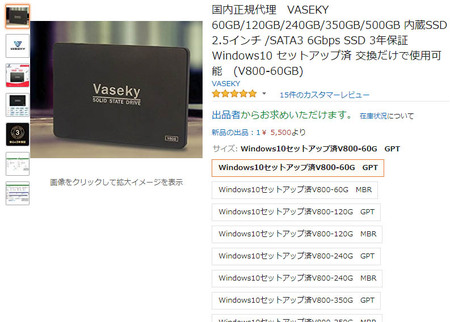
source:Amazon | VASEKY 内蔵SSD 2.5インチ
なぜフォーマットしてくれているのか、どうしてWindows 10を入れてくれているのか、わけがわからない親切風な余計なお世話。10入りは2千円高く、もちろんプロダクトキーは別途必要。
他にもこれとか見た目からして怖い。

右下の謎のキャラクタは一体何なのか。入れる必要ないだろうと。
売っているという事は買っている人も居るだろうし、容量がデカくなると価格差も広がるので既存の有名メーカーでは無くとも容量あたりの単価が安ければOKな人も居そう。というか私がそう。なぜかは書かずにアンケート。
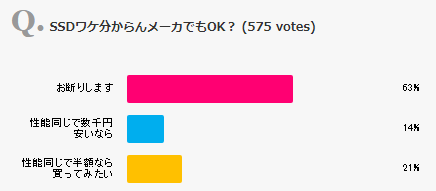
結果のみ見るなら選択せず投票ボタン。※2017.03.31 締めて画像へ差し替え
ノートとデスクトップで少し違うSSDの選び方2018
2018年3月現在なので未来から来た人は鵜呑みせず。今はPCIe接続のSSDは発熱の問題があるけれど、数年後には解決していたり別のインターフェイスが出ているかも知れない。
現在のSSDの種類を一旦一覧。
- 2.5インチ(7mm厚)
- 2.5インチ(9.5mm厚)
- M.2 SATA
- M.2 NVMe
- M.2 Intel Optaneメモリ
M.2の長さは細かくなり過ぎるので省略。
ノートPCの場合
ノートは3択。
- 2.5インチ(7mm厚)
- 2.5インチ(9.5mm厚)
- M.2 SATA3
厚みはHDDと同じでSATA接続なら7mmか9.5mmの2種類あり、ノート側が7mmならば9.5mmはスロットに入らないとかケースが閉まらない可能性があり、逆に本体側9.5mmの場合は7mm厚では隙間ができるのでコネクタぐらぐらになる事も。
実際、NECのノートでやらかした事があり、バッテリを外しスロット状態になっている空洞のHDDを取り出して購入したSSDへ換装。しかし空洞9.5mmに対しSSDは7mmだったのでスペーサーを取り付けた経験あり。
一部の分厚いゲーミングノートを除くと一般的なノートPCにはNVMe(PCI-Express)接続はまず無い。20万円を軽く超えるレッツノートでさえSATA接続。
理由は発熱にあると思われ、高熱になるものはヒートシンク無しの状態で80度超えるとか物騒な話もございました。ヒートシンクは山型のフィン付が一般的、フィン無しのヒートスプレッダではノートの中で冷やすは困難。
というわけで、ノートでM.2と書かれていたならまずSATA接続と思えばよろしいかと。要するにRAID0でもしなければ600MB/sを超えるわけがない仕様。
ノートでIntel Optaneメモリ搭載は聞いた事が無い原因もM.2がNVMe(PCIe)接続ではないためかと。
デスクトップの場合
デスクトップは4択。厚み関係無いので省略。
- 2.5インチ
- M.2 SATA3
- M.2 NVMe
- M.2 Intel Optaneメモリ
M.2 SATAは結局SATA接続なのでデスクトップPC用としては無意味に近い印象。ノート用のM.2 SATAが余った+マザーのスロット空いている、ノートへ流用する前提で挿している、のような限られた条件になりそう。
NVMeが本命で、今後の小細工次第ではPCIe xいくつかの限界まで近付いて行くと思われ、価格が下がるならば普及の可能性は大いにあるはず。私も挿してみたいけれどまだ高いので無理。
Intel Optaneメモリで注意する事は、Intel 200 シリーズチップセットとKaby Lake-S以降でしか使えない点。
低容量版が5千円台で売っていたのでドスパラで買いそうになり、カートへ入れて少し進んだところで思い出して検索しセーフ。
BTOなど完成品は?
仕様表記の見方。
- HDD・・・普通にHDD搭載
- SSD・・・まず2.5インチ
- M.2 SSD・・・SATA接続の可能性大
- M2 NVMe・・・PCIe接続仕様のSSD
SSDはM.2スロットが出る前からあったので何も書かれていなければ2.5インチのSATA接続。M.2と書かれておりNVMeとは言っていなければSATAのM.2スロット用。
自慢げにNVMeと書かれている時だけ超高速仕様と判断すれば良さそうなので、PC詳しい人に換装してもらう時はCrystalDiskInfoなどでSSDの型番を調べて教えると親切。
また、私のようにほぼリアルタイムで情報を追っていないPC詳しい人は、自分のパソコンが基準になるので、そのPCが3年以上前の自作とかならM.2スロット知らない可能性もございます。
- A「ノートのSSD容量500GBへ増量したい」
- B「OK。買って500前後のやつ買っておく」
2.5インチを買ってしまうかも知れないわけですな。
- A「型番は◯◯で、最近は2.5インチとM.2というモノがあり、同じM.2でもSATAとNVMeという違いがあるらしい」
ここまで言えたなら完璧。だが自分で換装しろと思った。
SSDのバックアップ用記録装置は何が良いのか
当たり前のようにSSDのバックアップと書いた理由は、HDD以上に完璧な壊れ方をすると思われるため。
私の周囲でSSDが故障した人はまだ居ないけれど、USBメモリは私含め全4本、全てデータが見えなくなり復旧もできなくなってしまった。内1本は送料を支払いデータ復旧専門業者へ依頼したが無理。
最近のSSDはSLCどころかMLCでも無くTLCを採用しており、安物ならばSLCでキャッシュのような小細工は無いと思われ、まず書込寿命が心配。SSDは空き容量次第なので高速大容量有名メーカーでも詰め込み注意。
そしてコントローラが故障したなら一瞬で終わり。最近のHDDは基板交換できないに等しいくらい困難なので似た感じかと。
となるとバックアップは必須。セットで考えた方が良さそう。ではバックアップ先を何にするか考えてみる。
SSD
正常なSSDだろうから速度を必要としないバックアップ用としてはもったいないと思う。バージョン管理機能あるなら、期間次第では空き容量圧迫しそう。
HDD
SSDより安い、遅くてOK、大容量。一般PCユーザならば無難な選択。但しノートPCの場合は2ストレージできない物もありSSD共に選択肢から外れそう。
光学メディア
今時無しでしょう。DVDとか経年劣化で読めなくなるので注意。
テープ
冗談で買ってみようと思いきや、ドライブが安くとも30万円以上、テープが非圧縮12TBで3万円以上とか、個人で手を出せるものではなかった。
NAS・クラウド
行き着くものはこれでしょうな。
ローカルエリア(LAN、屋内)ではまだ高価なものの10Gbpsが出始めており、仮に実測で上下5Gbps出るなら625MB/sとなりSATA3の速度を超えてしまう。本当に10Gbps近く出るならちょっとしたNVMe並とも。
現状ではiMac Proに標準搭載されていたり、対応スイッチングハブなどが今後値下がりするだろうから、無線LANのac並の早さで普及する可能性も考えられる。
ワイドエリア(WAN、インターネット)は現在最速がNURO光で、下り10Gbps/上り2.5Gbpsなので実測半分くらい出るとしたなら、下り625MB/sで上り156MB/sになるので下りはSSD並、上りは最近のHDD並。
バックアップは低速でも良いならアップロード156MB/sでも問題無く、一気にデータを取り出し復旧するならダウンロードはSSD並の早さで落ちて来るという事になり、LANや内蔵ストレージでバックアップする意味が無くなりそう。
クラウドのサーバーのストレージが156MB/s出るとは思えないけれど。
個人的には?
私はクラウドを信用できない時代遅れなのでLANの10Gbps時代に期待しております。但しメインPCはZ97おかわりしたのでまだ10年くらいは使う予定、LANの端子は最大1Gbpsなのでしばらくは高速LANの恩恵はおあずけ。
内蔵、SSD1->HDD2、HDD3->HDD4、これで戦い続ける。






>計16GBで1.9~2.3万円、8GBで1万円少々が相場。
GB単価1,000円を超えましたか。こうなるとますます、完成品PCには3年保証を付けておいた方が得ですね。メモリ1枚の交換で元が取れるやも。
>他にもこれとか見た目からして怖い。
SSD本体の左下に書かれている「光よりも高速へ」が面白い。アインシュタインに喧嘩を売るスタイル、嫌いではないです。
>右下の謎のキャラクタは一体何なのか
名前は「トラベルシーサー」で、シリウスジャパンの公式マスコットだとか。沖縄トラベル.comの公式キャラクタでもある模様。
沖縄トラベル.com - トラベルシーサー グッズ
http://travelshisa.theshop.jp/
>SSDのバックアップ用記録装置
私は内蔵と外付けのHDDで運用中。内蔵は日常バックアップ、外付けは定期バックアップ。元の状態に戻すのが容易なため、差分バックアップが好み。
これは失礼。トラベルシーザー、最近流行りなのか知らないがゆるキャラというやつなのでしょう。原作者を馬鹿にしたつもりは毛頭なく、原画使えと思った。SSDの隣のやつは表情が壊れており何の生物なのか全く判らなくて怖い。※馬鹿にはしていない(はず)
今回のアンケートで私が思ったことは、メモリのチップやシールの名前気にする?と似た感じ以上に、SSDのブランドとか気にする?と思ったためで、今のところワケのわからない名前は盛大に避けられる傾向があり納得し始めたところ。
価格しかり不揮発メモリな点も重要なのでしょう。250GBが1個3千円くらいなら4つをRAID0してどうなるかやってみたいという夢を見たい気がする。